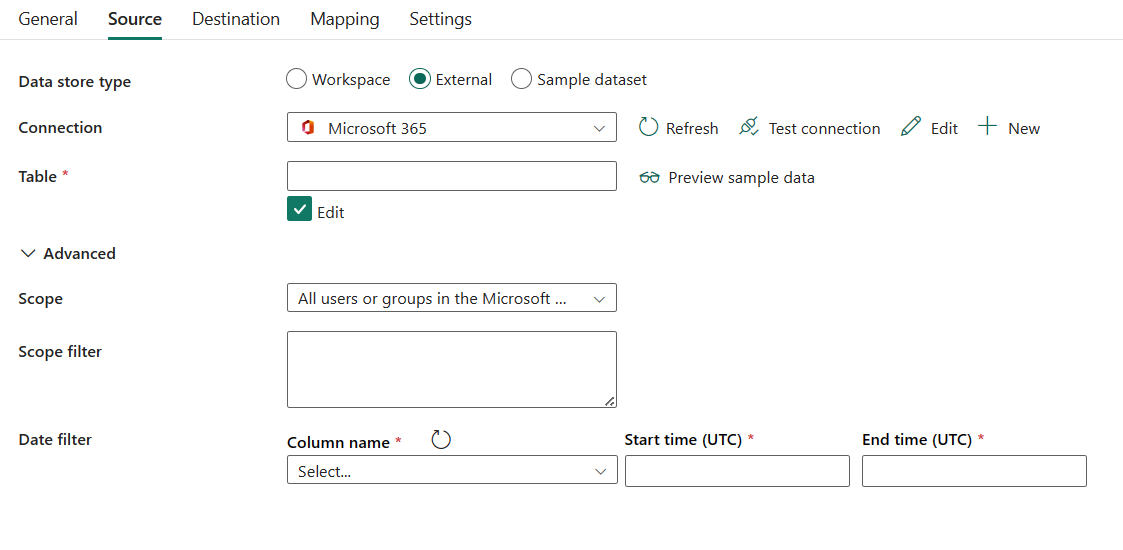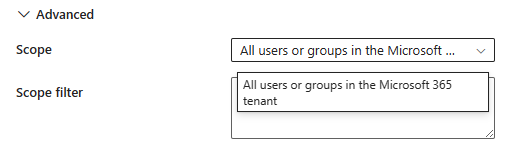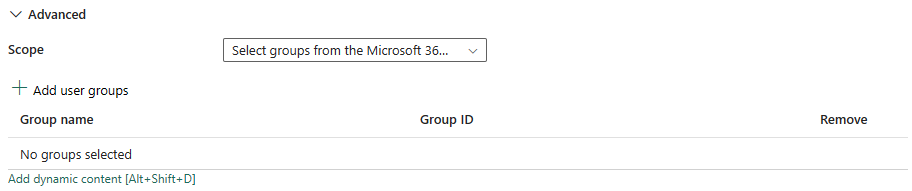Configurare Microsoft 365 in un'attività di copia
Le pipeline di Azure Data Factory e Synapse Analytics si integrano con Microsoft Graph Data Connect, consentendo di inserire dati aziendali avanzati nel tenant di Microsoft 365 in Azure in modo scalabile e creare applicazioni di analisi ed estrarre informazioni dettagliate basate su questi asset di dati preziosi. L’integrazione con Privileged Access Management fornisce il controllo di accesso protetto per i dati curati preziosi in Microsoft 365. Per una panoramica di Microsoft Graph Data Connect, vedere questo collegamento.
Questo articolo descrive come usare l'attività di copia in Azure Data Factory per copiare dati da Microsoft 365. Per il momento, all’interno di una singola attività di copia, è possibile inserire dati da Microsoft 365 a Microsoft Fabric Lakehouse Table, Archiviazione BLOB di Azure, Azure Data Lake Storage Gen1 e Azure Data Lake Storage Gen2. Il formato di dati supportato è Avro, Testo delimitato, JSON, ORC e formato Parquet.
Prerequisiti
Prima di copiare dati da Microsoft 365 in Azure, è necessario completare i passaggi seguenti:
- L’amministratore tenant di Microsoft 365 deve completare le azioni di onboarding come descritto qui.
- Creare e configurare un’applicazione Web Microsoft Entra in Microsoft Entra ID. Per istruzioni, vedere Creare un’applicazione Microsoft Entra.
- Prendere nota dei valori seguenti, usati per definire la connessione per Microsoft 365: ID tenant. Per istruzioni, vedere Ottenere l'ID tenant.
- ID applicazione e chiave di autenticazione. Per istruzioni, vedere Ottenere l'ID applicazione e la chiave di autenticazione. Aggiungere l’identità degli utenti che eseguiranno la richiesta di accesso ai dati come proprietari dell’applicazione Web Microsoft Entra (dall’applicazione Web Microsoft Entra >Impostazioni>Proprietari>Aggiungi proprietari).
- L’identità degli utenti deve trovarsi nell’organizzazione di Microsoft 365 da cui si ricevono i dati e non deve trattarsi di utenti guest.
Approvazione di nuove richieste di accesso ai dati
Se questa è la prima volta che si richiedono dati per questo contesto (una combinazione della tabella dati a cui si accede, in quale account di destinazione verranno caricati i dati e quale identità utente effettua la richiesta di accesso ai dati), verrà visualizzato lo stato dell’attività Copy come In corso. Solo quando si seleziona il collegamento Dettagli in Azioni lo stato verrà visualizzato come RequestingConsent. Un membro del gruppo dei responsabili dell'approvazione dell'accesso ai dati deve approvare la richiesta in Privileged Access Management prima che l'estrazione dei dati prosegua.
Andare qui per comprendere come il responsabile approvazione può approvare la richiesta di accesso ai dati. Per una spiegazione dell'integrazione complessiva con Privileged Access Management, vedere l'articolo Integrazione della connessione dati con PAM , tra cui come configurare il gruppo di responsabili approvazione dell'accesso ai dati.
Configurazione supportata
Per la configurazione di ogni scheda nell'attività di copia, passare rispettivamente alle sezioni seguenti.
Generali
Per configurazione della scheda Generale, passare a Generale.
Origine
Le proprietà seguenti sono supportate per Microsoft 365 nella scheda Origine di un'attività di copia.
Per ogni oggetto sono necessarie le proprietà seguenti:
- Tipo di archivio dati: selezionare Esterno.
- Connessione: selezionare una connessione a Microsoft 365 dall'elenco delle connessioni. Se non esiste alcuna connessione, creare una nuova connessione a Microsoft 365 selezionando Nuovo.
- Tabella: nome della tabella da estrarre da Microsoft 365. È possibile visualizzare in anteprima i dati di esempio selezionando Anteprima dati di esempio.
Sotto Avanzate, è possibile specificare i campi seguenti:
Ambito: è possibile selezionare Tutti gli utenti o i gruppi nel tenant di Microsoft 365 o Selezionare i gruppi dal tenant di Microsoft 365
Se si seleziona Tutti gli utenti o i gruppi nel tenant di Microsoft 365, viene visualizzato il filtro di ambito.
- Ambito del filtro: Quando la proprietà non è specificata, è possibile usare un’espressione con predicato applicata all’intero tenant per filtrare le righe specifiche da estrarre da Microsoft 365. Il formato del predicato deve corrispondere al formato di query delle API di Microsoft Graph, ad esempio
https://graph.microsoft.com/v1.0/users?$filter=Department eq 'Finance'.
Se si seleziona Seleziona gruppi dal tenant di Microsoft 365, è possibile selezionare Aggiungi gruppi di utenti per selezionare i gruppi dal tenant di Microsoft 365. Usare questa proprietà per selezionare fino a 10 gruppi di utenti per i quali verranno recuperati i dati. Se non vengono specificati gruppi, i dati verranno restituiti per l’intera organizzazione.
- Ambito del filtro: Quando la proprietà non è specificata, è possibile usare un’espressione con predicato applicata all’intero tenant per filtrare le righe specifiche da estrarre da Microsoft 365. Il formato del predicato deve corrispondere al formato di query delle API di Microsoft Graph, ad esempio
Filtro data: specificare il nome della colonna del filtro DateTime. Usare questa proprietà per limitare l’intervallo di tempo per il quale vengono estratti i dati di Microsoft 365. Se il set di dati include una o più colonne DateTime, è necessario specificare una colonna qui. Vedere qui per un elenco di set di dati che richiedono questo filtro DateTime.
Specificare l'ora di inizio (UTC) e l'ora di fine (UTC) da filtrare quando si seleziona una colonna di filtro DateTime.
Mapping
Per la configurazione della scheda Mapping, vedere Configurare i mapping nella scheda Mapping.
Impostazione
Per la configurazione della scheda Impostazioni, vedere Configurare le altre impostazioni nella scheda Impostazioni.
Tabella di riepilogo
Le tabelle seguenti contengono altre informazioni sull'attività di copia in Microsoft 365.
Informazioni sull'origine
| Nome | Descrizione | valore | Richiesto | Proprietà script JSON |
|---|---|---|---|---|
| Tipo di archivio dati | Tipo di archivio dati. | Esterno | Sì | / |
| Connessione | Connessione all'archivio dei dati di origine. | <Connessione personale> | Sì | connection |
| Tabella | Nome del set di dati da estrarre da Microsoft 365. | <table> | Sì | table |
| Scope | Quando la proprietà non è specificata, è possibile usare un’espressione con predicato applicata all’intero tenant per filtrare le righe specifiche da estrarre da Microsoft 365. Il formato del predicato deve corrispondere al formato di query delle API di Microsoft Graph, ad esempio https://graph.microsoft.com/v1.0/users?$filter=Department eq 'Finance'. |
<ambito> | Sì | ambito |
| Ambito del filtro | Quando la proprietà allowedGroups non è specificata, è possibile usare un’espressione con predicato applicata all’intero tenant per filtrare le righe specifiche da estrarre da Microsoft 365. Il formato del predicato deve corrispondere al formato di query delle API di Microsoft Graph, ad esempio https://graph.microsoft.com/v1.0/users?$filter=Department eq 'Finance'. |
<Ambito del filtro> | No | userScopeFilterUri |
| ID gruppo | Predicato di selezione del gruppo. Usare questa proprietà per selezionare fino a 10 gruppi di utenti per i quali verranno recuperati i dati. Se non vengono specificati gruppi, i dati verranno restituiti per l’intera organizzazione. | <ID gruppo> | No | allowedGroups |
| Filtro data (Nome colonna) |
Nome della colonna del filtro DateTime. Usare questa proprietà per limitare l’intervallo di tempo per il quale vengono estratti i dati di Microsoft 365. | <colonna del filtro DateTime> | Sì se il set di dati contiene una o più colonne DateTime. | dateFilterColumn |
| Ora di inizio (UTC) | Valore DateTime di inizio per filtrare. | <start-time> | Sì se viene specificato dateFilterColumn |
startTime |
| Ora di fine (UTC) | Valore DateTime di fine per filtrare. | <Ora di fine> | Sì se viene specificato dateFilterColumn |
endTime |